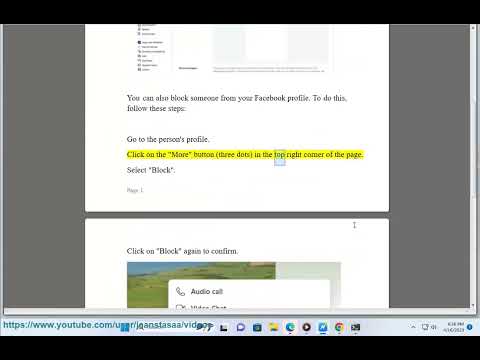Você pode usar o Assistente de atualização do Windows 10 para instalar versões mais recentes do Windows 10 no seu PC. Vimos como você pode obter ou baixar as versões mais recentes do Windows 10 por meio do Windows Update ou da Ferramenta de Criação de Mídia. Agora vamos ver como você pode usar este Assistente de Atualização do Windows 10 para atualizar seu PC para a versão mais recente do Windows 10 facilmente.
Assistente de atualização do Windows 10
Visita Microsoft.com e clique no Atualize agora botão como mostrado abaixo. Se você clicar no Baixe a ferramenta agora botão, ele irá baixar o Windows 10 Media Creation Tool.
Você também pode visitar a Página de Histórico de Atualizações e clicar no botão Obtenha a atualização agora botão. A escolha é sua.

Enfim, clicando no Atualize agora botão irá baixar um Windows10Upgrade exe para o seu computador. Clique nele e você verá o Assistente de atualização do Windows 10 Abrir.

Clique em Atualizar agora para prosseguir. A ferramenta irá verificar se o seu dispositivo é compatível e pronto para a atualização.


Clicando em Próximo irá iniciar o processo de atualização.

Quando o processo estiver concluído, você será solicitado a reiniciar.


Desinstalar o Assistente de Atualização do Windows 10
Uma vez que você tenha atualizado com sucesso, você pode querer desinstalar o Assistente de Atualização do Windows 10, talvez depois de alguns dias.

Deixe-nos saber se isso correu bem para você.